317 Blender kompedium
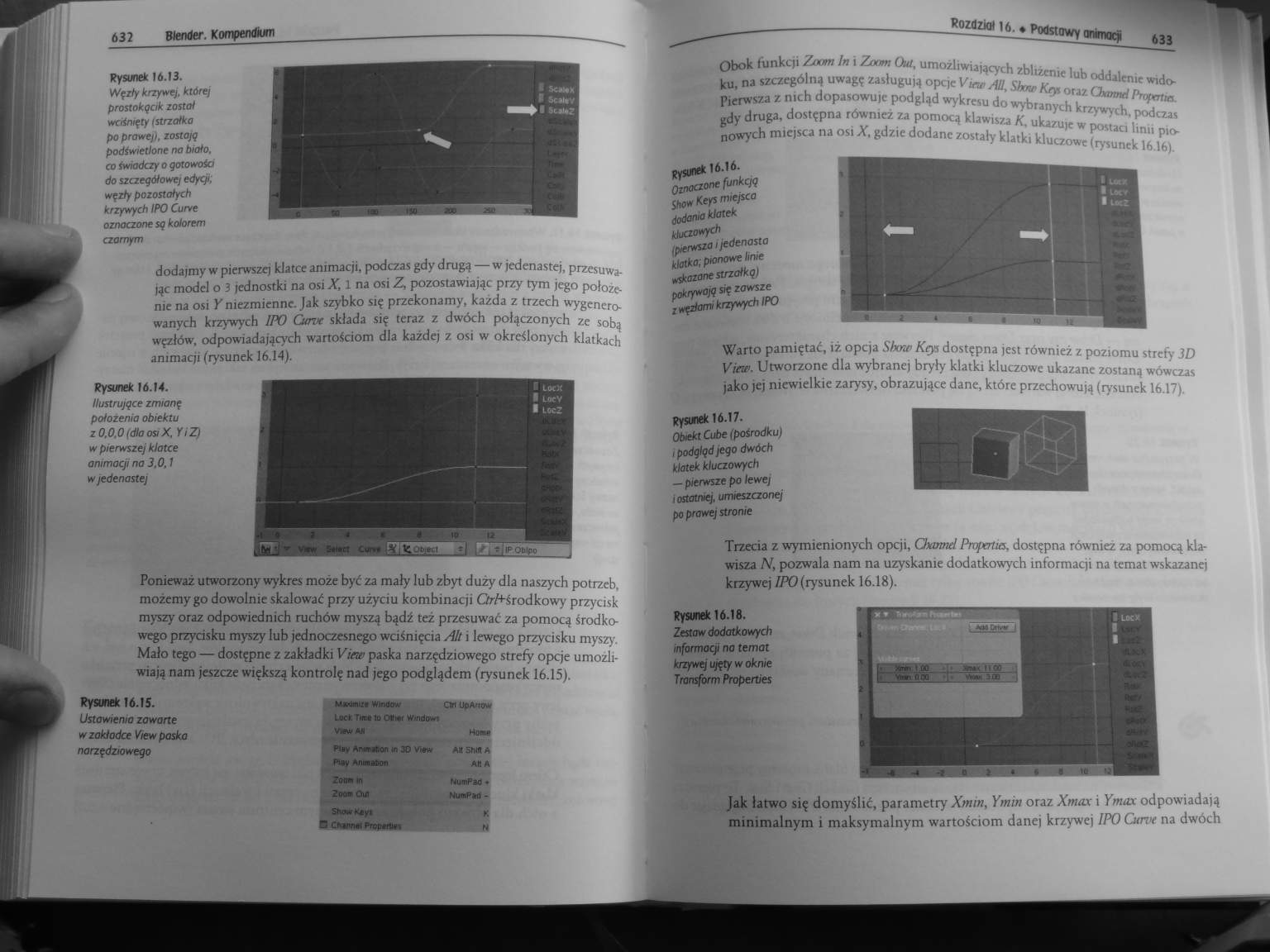
632 Bfentfer. Kompendium

Rysunek 16.13.
Węzły krzywe), której prostokgcik został wciśnięty istrzałka po prawej), zostaję podświetlone na biało, co świadczy o gotowości do szczegółowej edycji, węzły pozostałych krzywych IPO Curve oznaczone sg kolorem czarnym
dodajmy w pierwsze) klatce animacji, podczas gdy drugą — w jedenastej, przesuwając model o 3 lednostki na osi X, 1 na osi Z, pozostawiając przy tym jego położenie na osi Yniezmienne. Jak szybko się przekonamy, każda z trzech wygenerowanych krzywych IPO Curvt składa się teraz z dwóch połączonych ze sobą węzłów, odpowiadających wartościom dla każdej z osi w określonych klatkach animacji (rysunek 16.14).
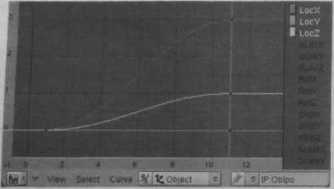
Rysunek 16.14.
Ilustrujęce zmianę położenia obiektu z 0,0,0 (dla osi X, YiZ) w pierwszej klatce animacji na 3,0.1 w jedenastej
Ponieważ utworzony wykres może bycza mały lub zbyt duży dla naszych potrzeb, możemy go dowolnie skalować przy użyciu kombinacji Ctrh-środkowy przycisk myszy oraz odpowiednich ruchów myszą bądź też przesuwać za pomocą środkowego przycisku myszy lub jednoczesnego wciśnięcia Alt i lewego przycisku myszy. Mało tego — dostępne z zakładki View paska narzędziowego strefy opcje umożliwiają nam jeszcze większą kontrolę nad jego podglądem (rysunek 16.15).
MiKimiif Wtndow CW UpAnow
Lock Tire* to Otf«r Wzndow;
VWW M Ho IM
Pt>v Amrnjt.on in 30 Vtttvt Al Shrtt A ptav Ammtóon Alt A
Rysunek 16.IS.
Ustawienia zawarte w zakładce Vtew paska narzędziowego
Rozdaoł 16. ♦ Podstawy animocp 633
Obok funkcji Zoom In i Zoom Uul, umożliwiających zbliżenie lub oddalenie widoku, na szczególną uwagę zasługują opcje Vww AU, Show Kcys oraz ChromiProfertm Pierwsza z nich dopasowuie podgląd wykresu do wybranych krzywych, podczas gdy druga, dostępna również za pomocą klawisza K, ukazuje w postaci linii pionowych miejsca na osi X, gdzie dodane zostały klatki kluczowe (rysunek 16.16)
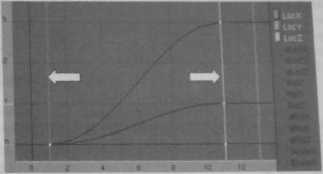
Rysunek 16.16.
Oznaczone funkcję Show Keys miejsca dodania klatek kluczowych (pierwsza ijedenasta klatka; pionowe linie wskazane strzałkę) pokrywają się zawsze z węzłami krzywych IPO
Warto pamiętać, iż opcja Show Kryś dostępna jest również z poziomu strefy 3D View. Utworzone dla wybranej bryły klatki kluczowe ukazane zostaną wówczas jako jej niewielkie zarysy, obrazujące dane, które przechowują (rysunek 16.17).

Rysunek 16.17.
Obiekt Cube (pośrodku) i podgląd jego dwóch klatek kluczowych — pierwsze po lewej i ostatniej, umieszczonej po prawej stronie
Trzecia z wymienionych opcji, Oxomd Pnopcrtus, dostępna również za pomocą klawisza N, pozwala nam na uzyskanie dodatkowych informacji na temat wskazanej krzywej IPO (rysunek 16.18).
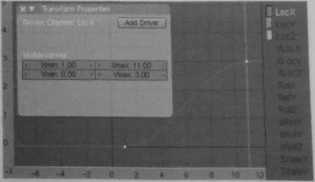
Rysunek 16.18.
Zestaw dodatkowych informacji na temat krzywej ujęty w oknie Transform Properties
Jak łatwo się domyślić, parametry Xmin, Ymin oraz Xmax i Ymax odpowiadają minimalnym i maksymalnym wartościom danej krzywej IPOCunw na dwóch
Wyszukiwarka
Podobne podstrony:
323 Blender kompedium 644 Blemfer. Kompendiom Rysunek 16.43. Trzy Shape Keys (Bosra. góra oraz doi)&
327 Blender kompedium 652 BIenfler. Kompendium rysunek 16.65. Ose lokalne iukazone
281 Blender kompedium 560 Btender. Kompendium Rysunek 14.44. Oświetlona wyłącznie techniką AO oraz&n
340 Blender kompedium 678 8tender. Kompendium Rysunek 18. M. Opcje Display Options
343 Blender kompedium 684 8tender. Kompendium Rysunek 18.27. Domyślnie wskazana st
350 Blender kompedium 698 81ender. Kompendium Rysunek 18.63. irw
363 Blender kompedium 724 Blenćer. Kompendium Rysunek 19.49. Podążaj za znakami, a na pewno nie
392 Blender kompedium 782 Btender. Kompendium Rysunek 22.1. Strefa Video Sequence Editor. dostępna z
400 Blender kompedium 798 BlemJer. Kompendium Rysunek 23.1. Ikona opcji Transformation Snop oro
404 Blender kompedium 806 8lender. Kompendium Rysunek 23.19. Różne rodzaje wirtual
416 Blender kompedium 830 Biender. Kompendium Rysunek 23.83. Nowe opqe Fluid Simulator) Ow«]r4U«« *
224 Blender kompedium 446 Slender. Kompendium Rysunek 11.48. Niezmodyfikowana tekstura Vector C
247 Blender kompedium 492 8tender. Kompendium Rysunek 12.10. Lampa typu Lamp gener
254 Blender kompedium 506 Btender. Kompendium Rysunek 12.51. Sceno oświetlona jednorodnie lampą
255 Blender kompedium 508 Btender. Kompendium Rysunek 12.55. Przemytlano kompozycja obrazu jest
325 Blender kompedium 648 8tender. Kompendium swobodnie przemieszczać model względ
321 Blender kompedium 640 Blender. Kompendium Rysunek 16.33. Dostępne z zaktodki Point/Cunre metody&
328 Blender kompedium 654 Blender. Kompendium Rysunek 16.70. Przesunięcie linii odtwarzania skutkuje
289 Blender kompedium 576 BIender. Kompendium 576 BIender. Kompe
więcej podobnych podstron